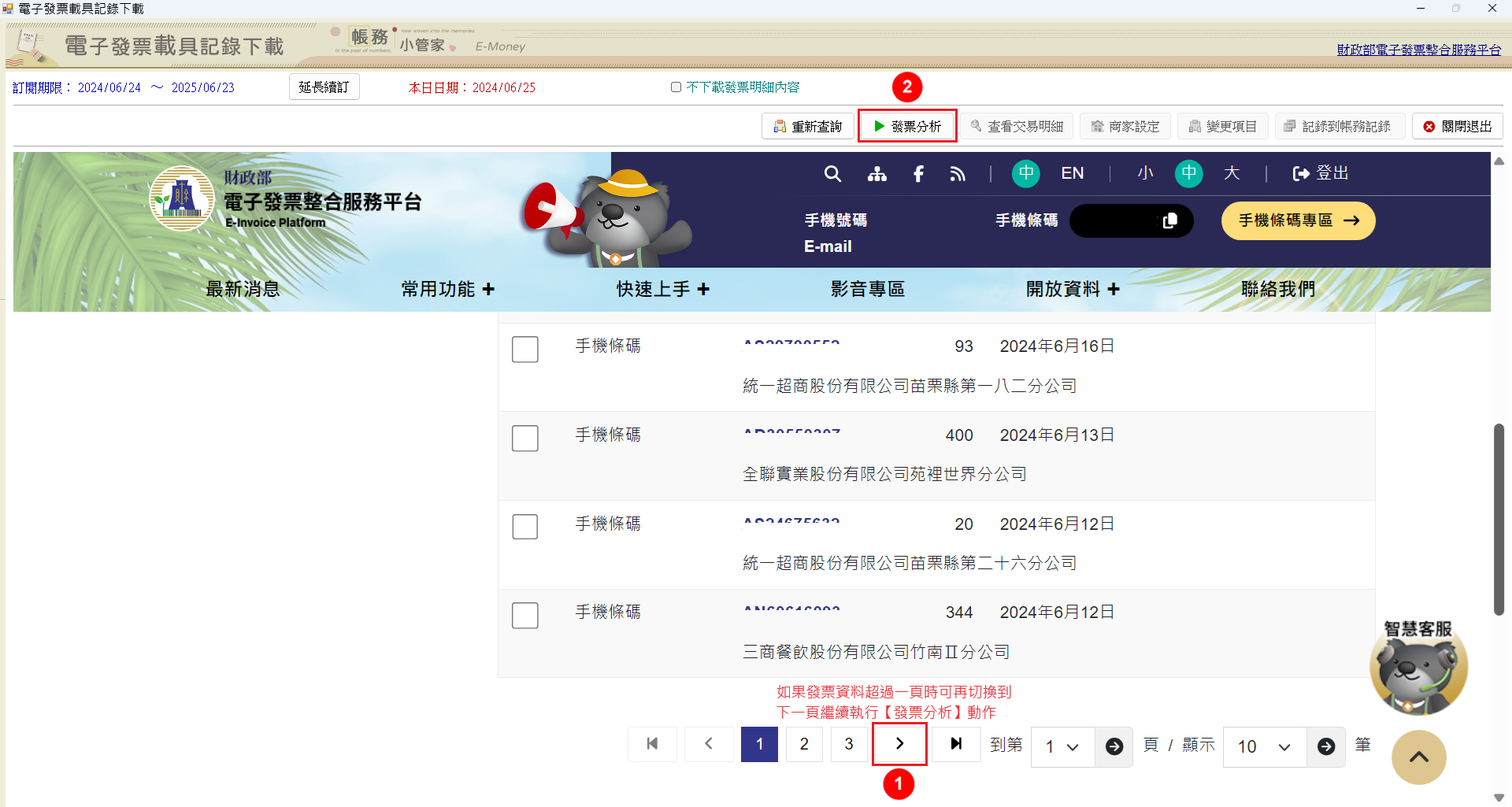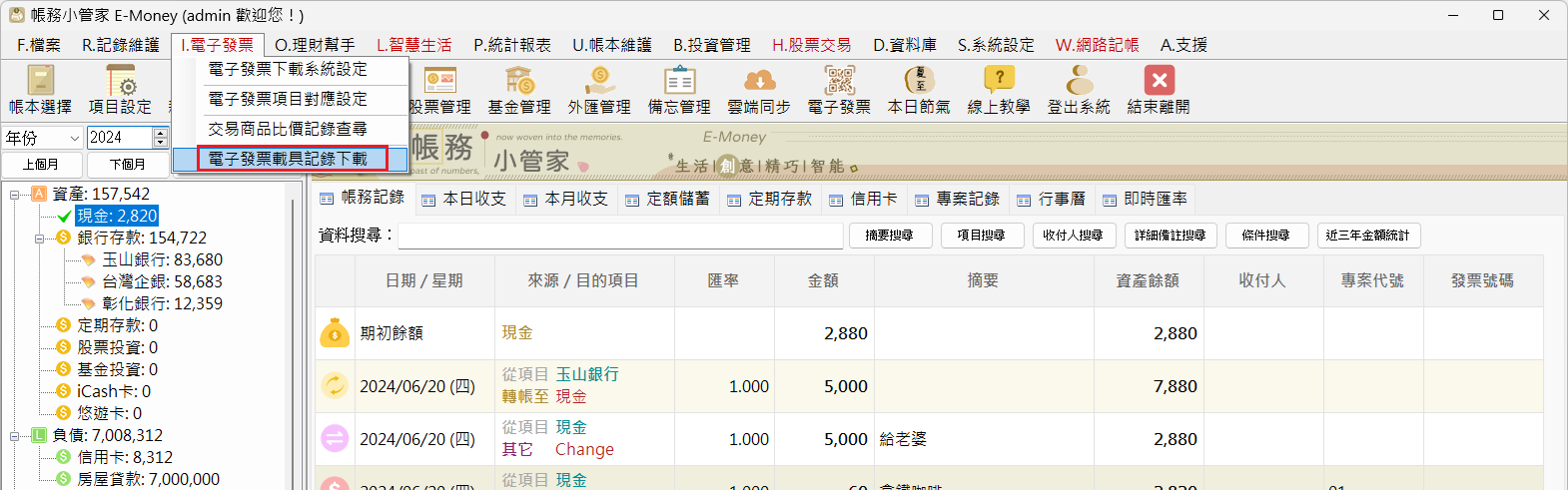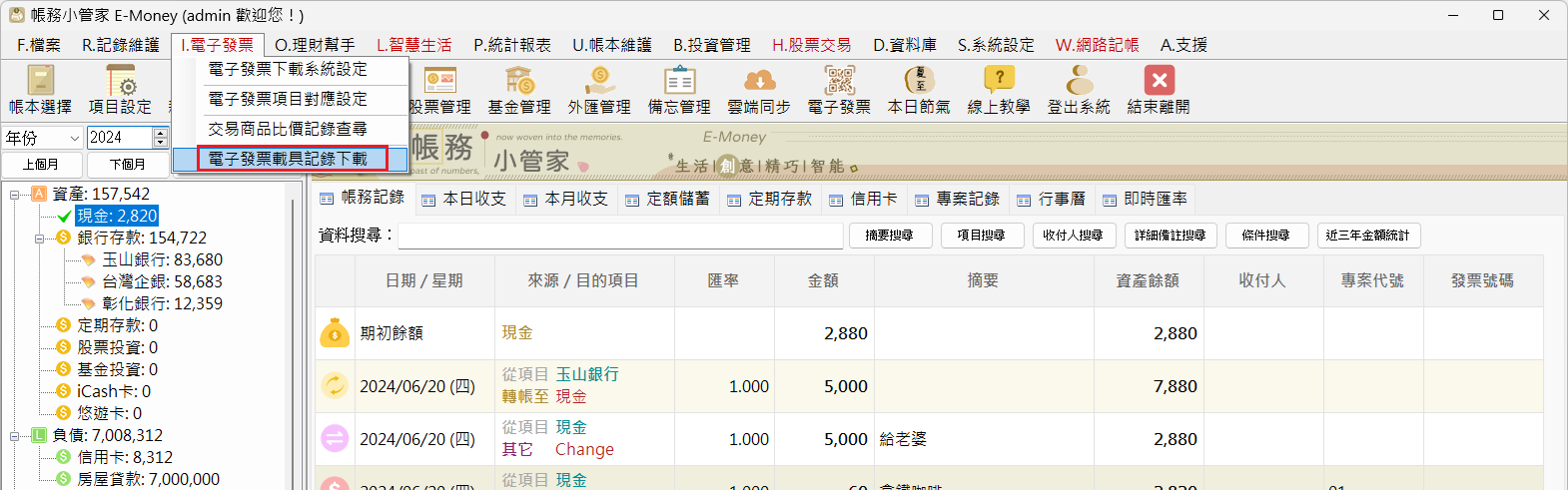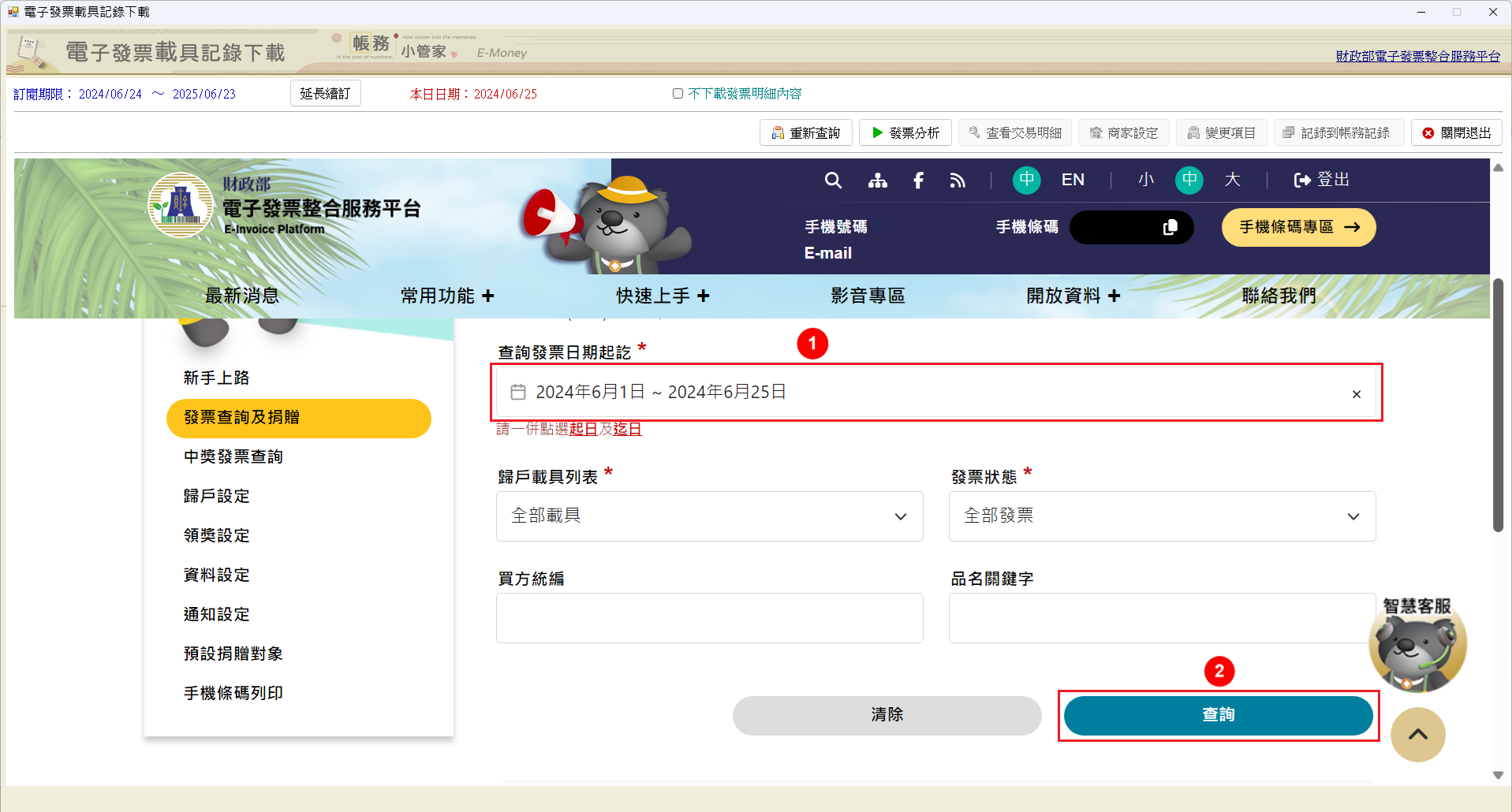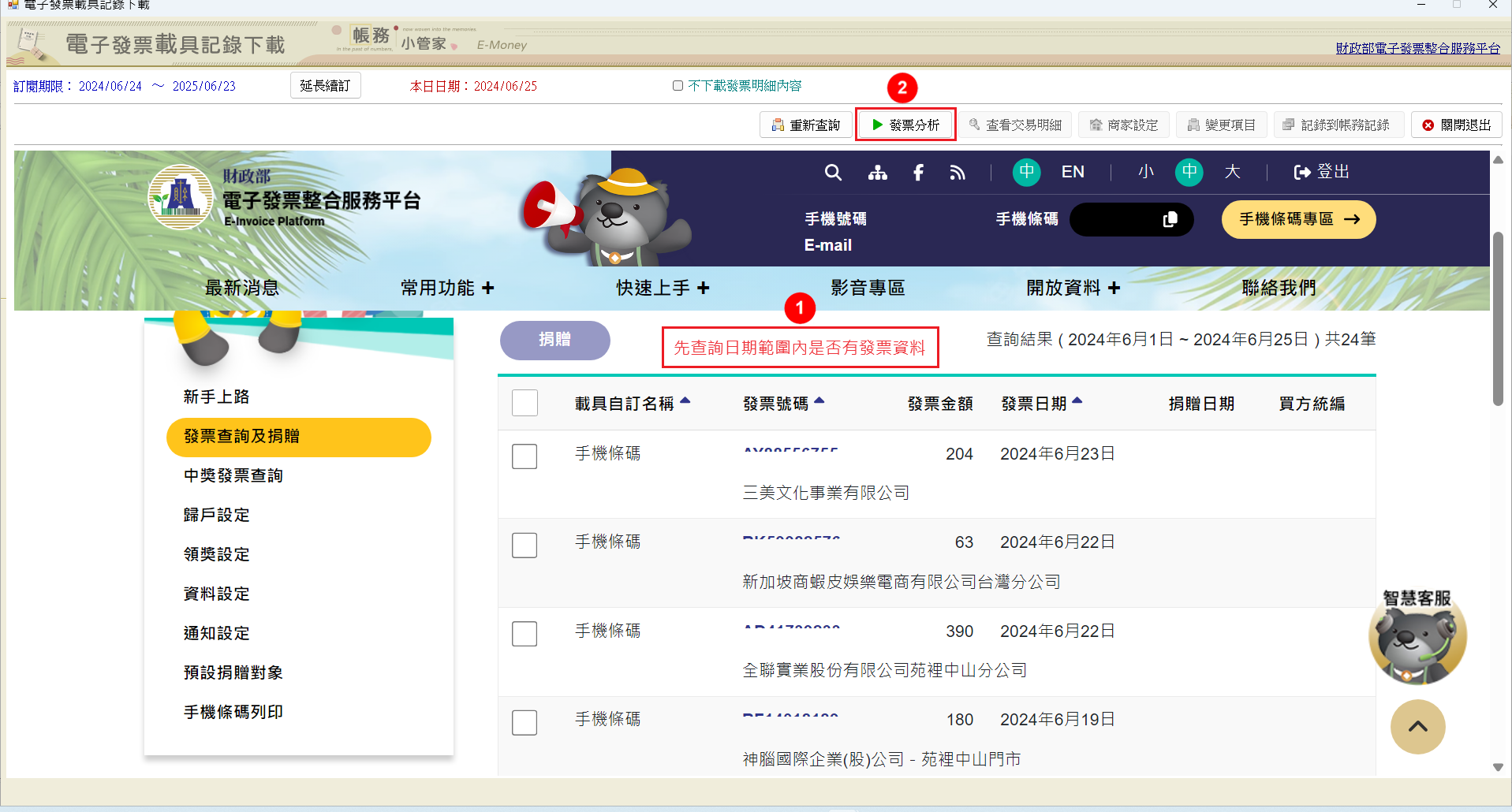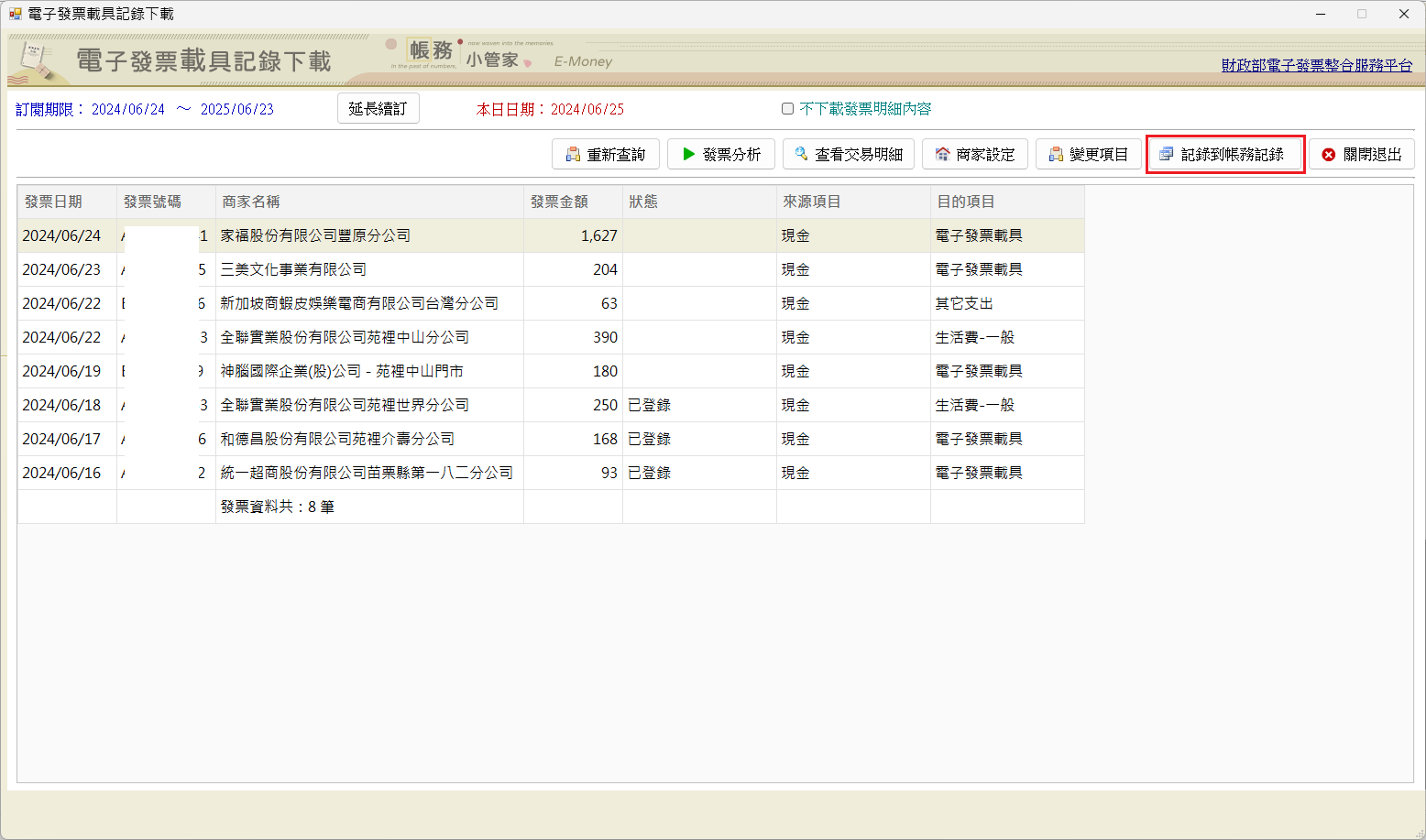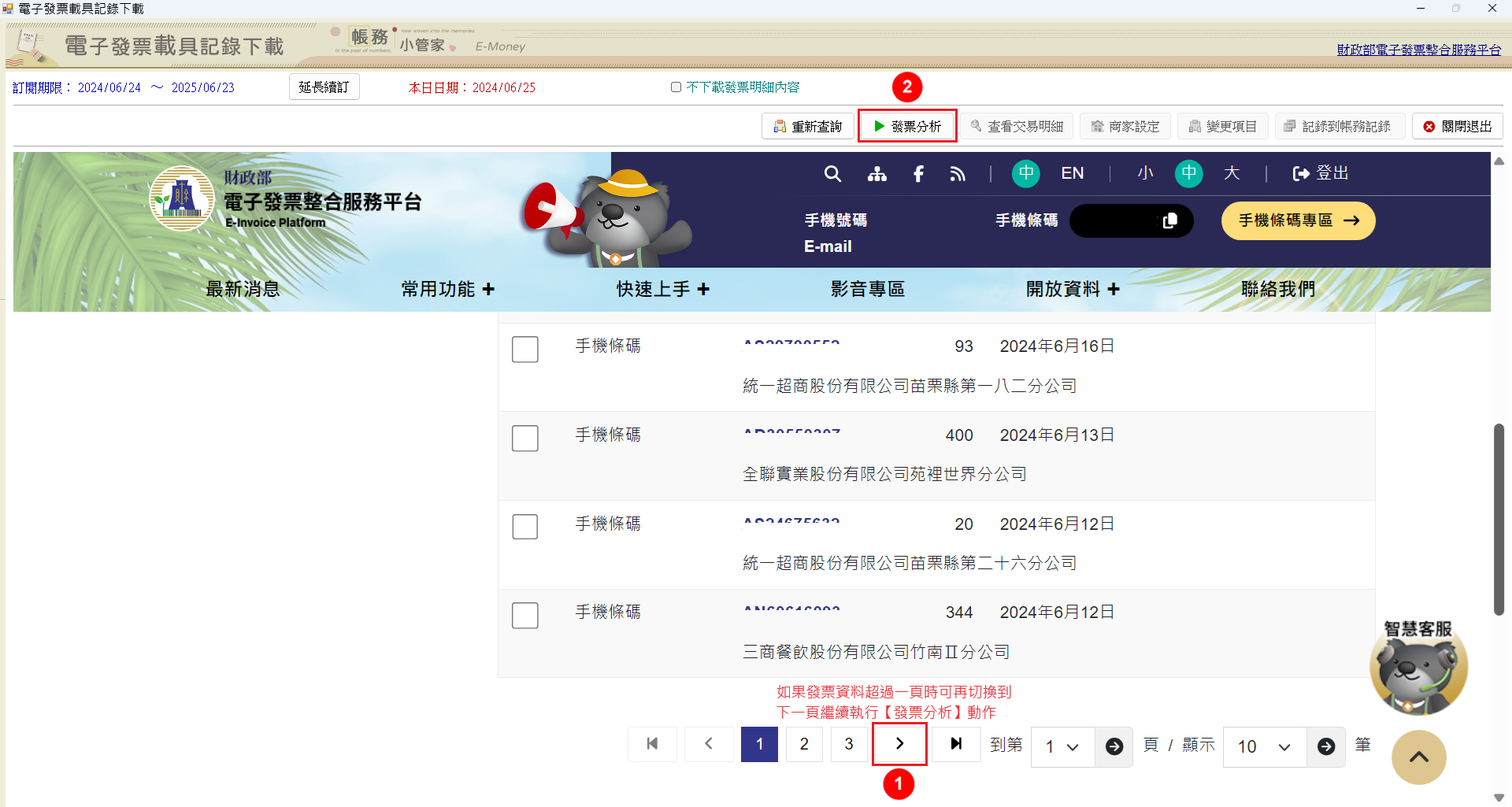16.電子發票載具記錄下載(此為外掛功能,需訂閱才可使用)
【電子發票載具記錄下載】功能是通過您設定的發票載具條碼參數(在【電子發票下載系統設定】中設置),由系統連接到財政部電子發票平台進行發票下載。使用此功能,您可以免去手動輸入發票內容和記錄(如商家名稱、交易日期、發票號碼、商品交易內容、單價和金額等),由系統自動下載並歸類(歸類設定請參考【電子發票項目對應設定】教學)。如果您未設定該商家的對應項目,系統將使用預設的【電子發票載具項目】作為支出的預設項目。
首先,請點選畫面上方【功能選單】中的【電子發票】,然後選擇【電子發票載具記錄下載】功能。
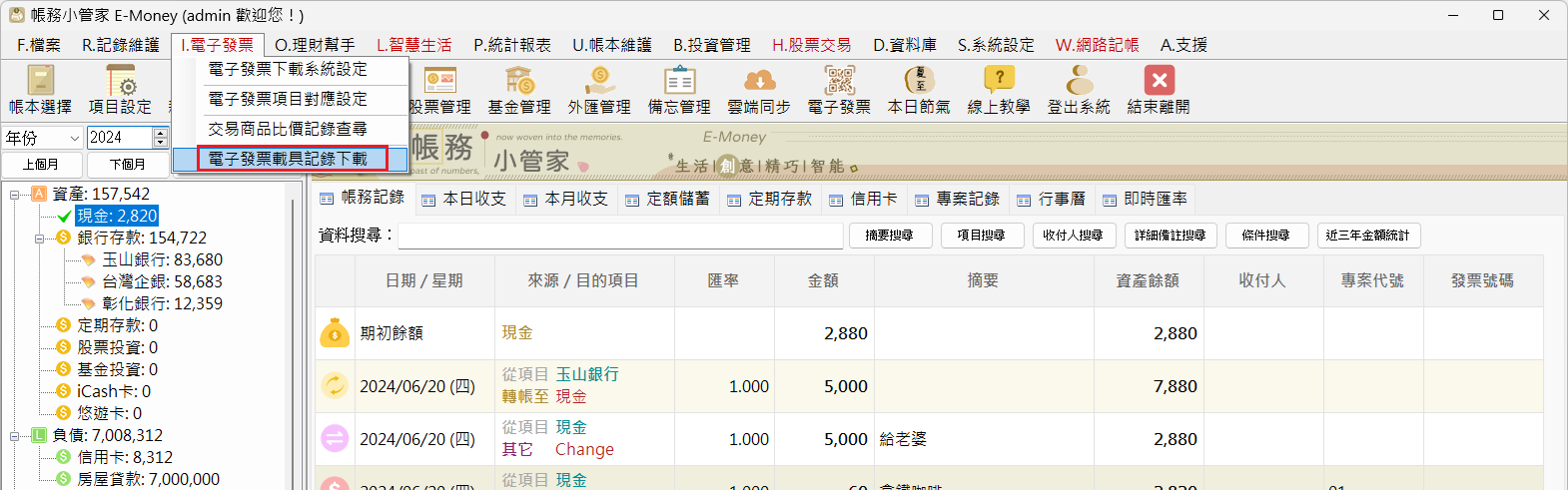
【電子發票載具記錄下載】功能後,系統會自動連接到財政部電子發票平台的網站。請依需求填入手機號碼、驗證碼及圖形驗證碼,然後按下【登入】按鈕進入財政部電子發票平台。
如果您在【電子發票下載系統設定】中預先設定了【手機號碼】和【驗證碼】,並執行過一次畫面左上方橘色框處的【記錄手機號碼位置】功能,系統會自動幫您填入相關信息,免去手動輸入的麻煩。

在您按下【登入】按鈕後,系統會進入【發票載具查詢】畫面。請根據您的需求填入【查詢日期範圍】,然後按下【查詢】按鈕,以查詢符合條件的相關發票明細資料。
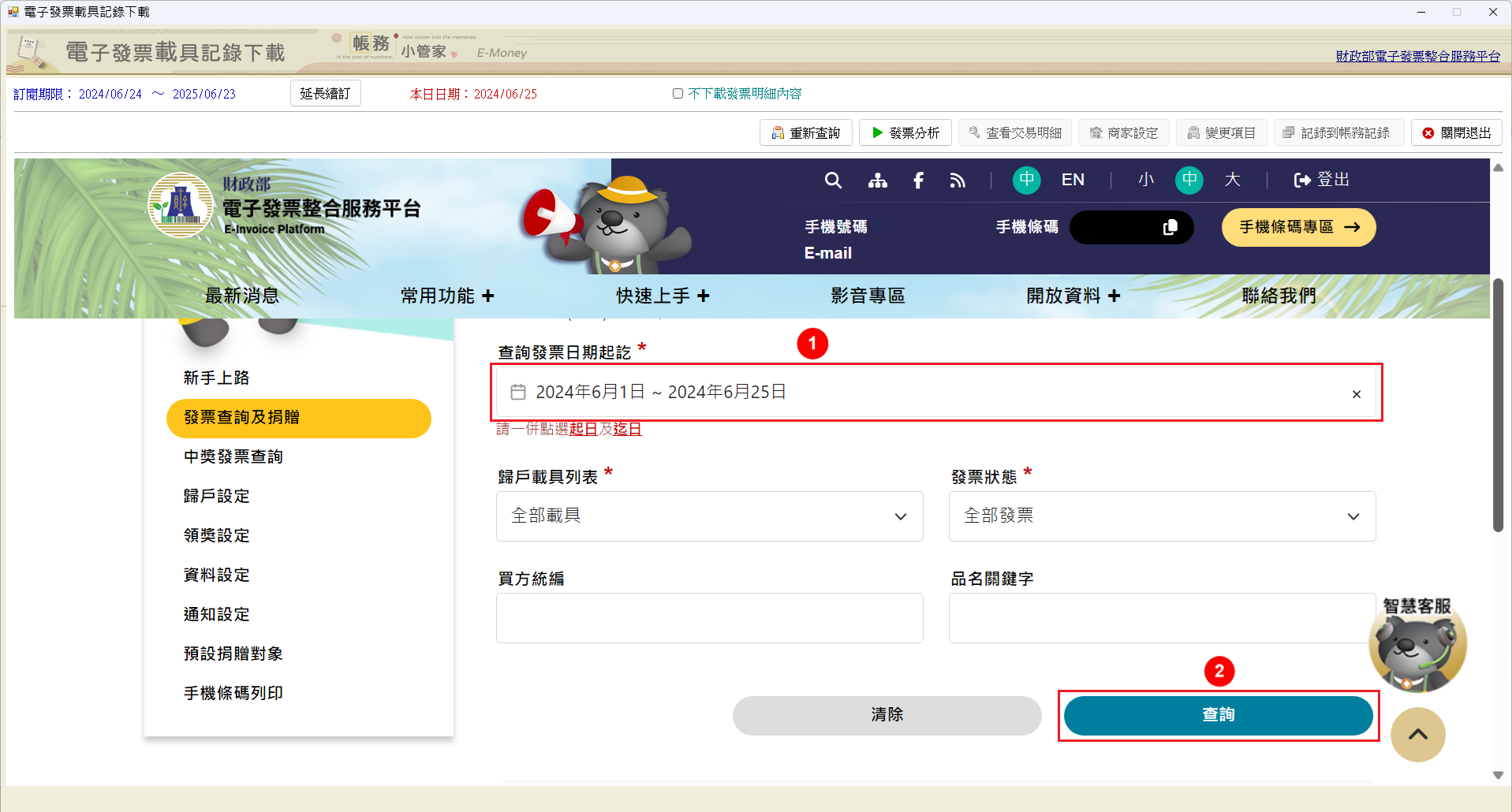
在按下【查詢】按鈕後,【電子發票平台】會顯示您的相關發票記錄。接著再按下【發票分析】按鈕,系統會根據畫面上顯示的相關發票資訊進行分析並轉換到系統中(系統會預設自動切換到顯示最近的100筆記錄再進行分析)。
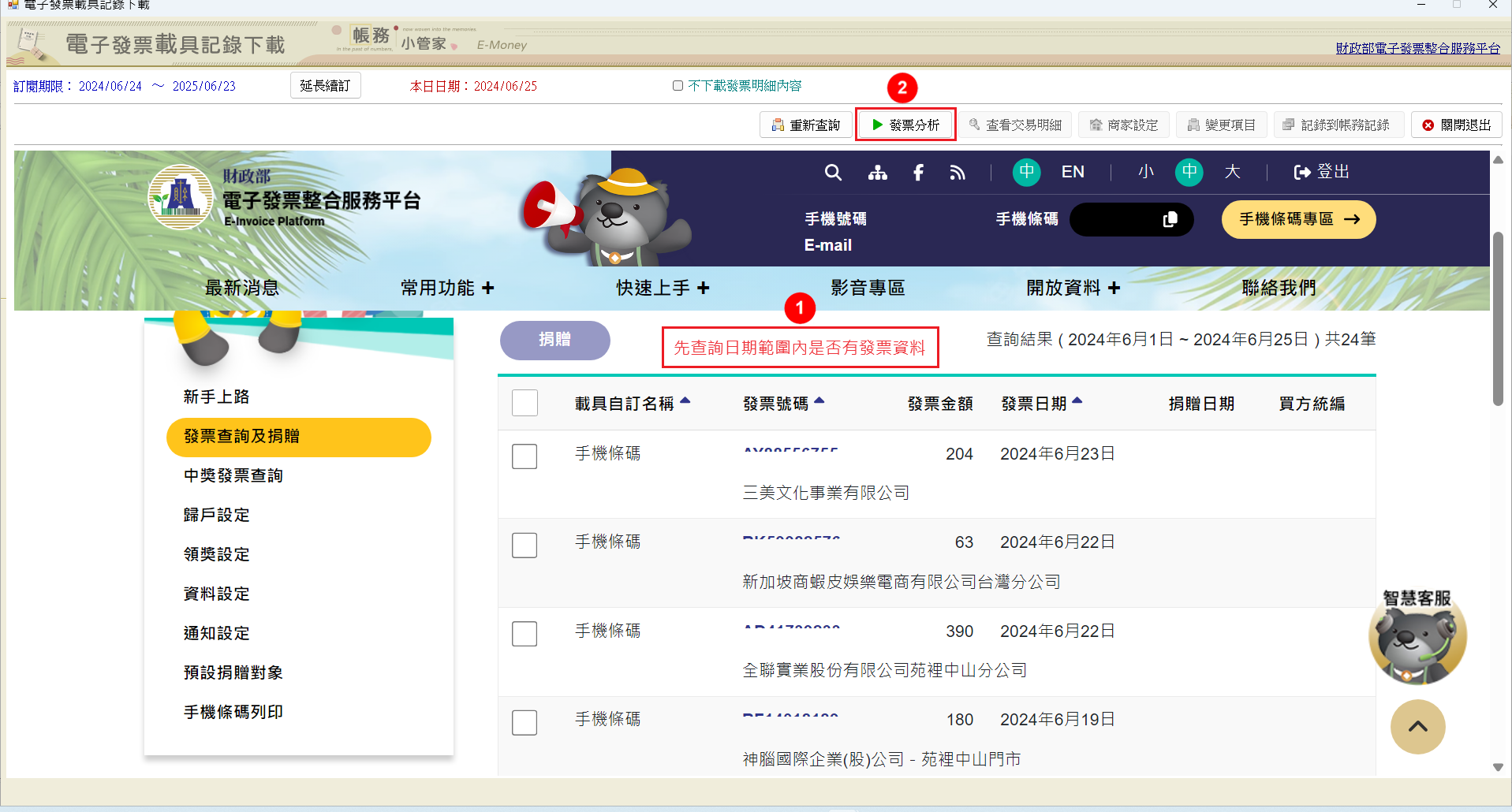
當網頁上的發票內容分析完後,系統會將您所設定的相關項目以及已記錄過的記錄分別顯示出來。此時,您可以按下【記錄到帳務記錄】按鈕,自動將分析好的發票資料填入到系統中。
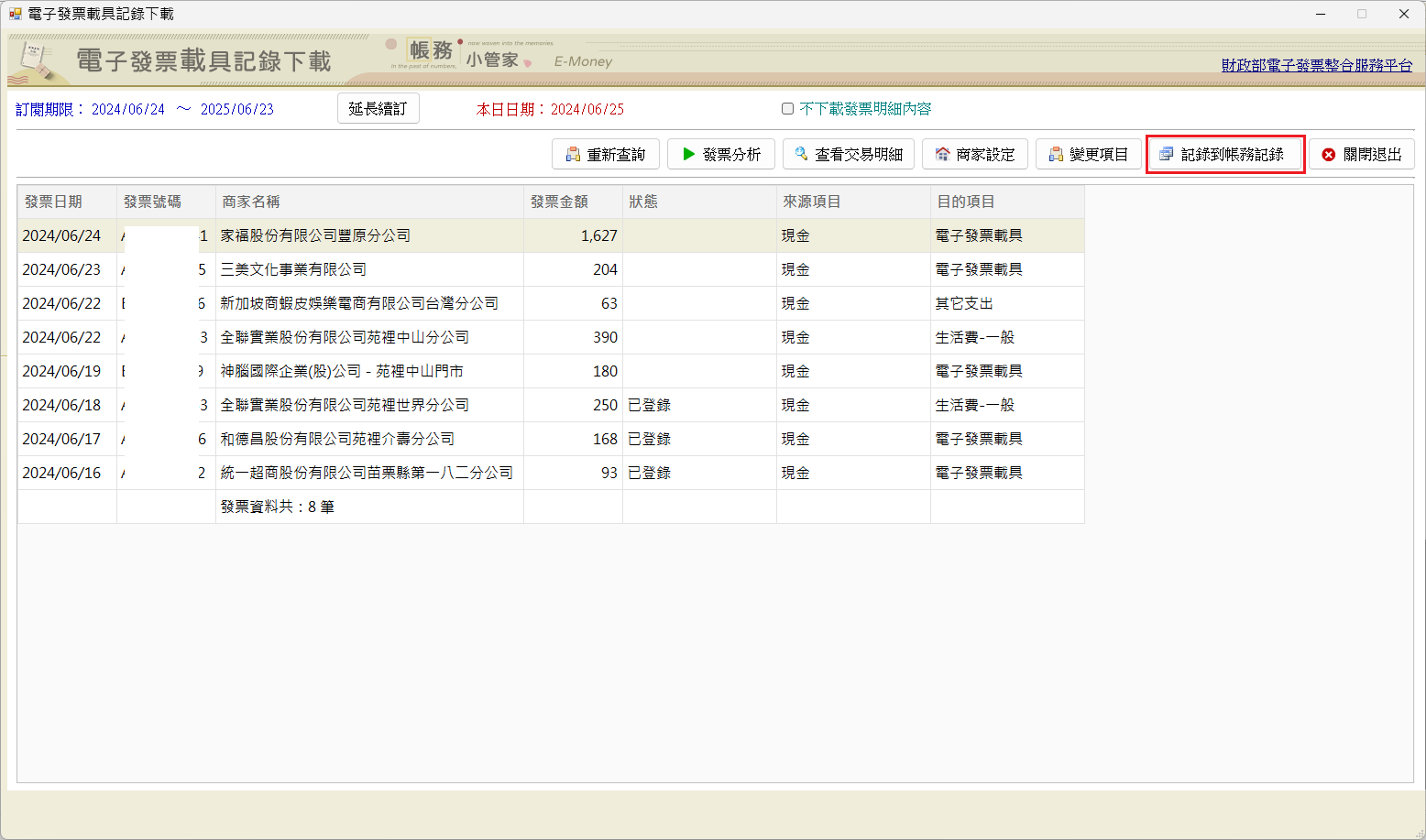
在系統將分析好的發票資料填入到系統中後,系統會返回到原本的畫面。如果您的發票記錄超過一個頁面顯示,您可以使用【下一頁】按鈕切換顯示其發票資料,接著再按下【發票分析】按鈕接續進行分析轉換。